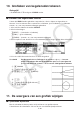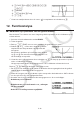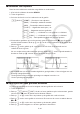User Manual
Table Of Contents
- Inhoud
- Eerste kennismaking — Lees dit eerst!
- Hoofdstuk 1 Basisbewerking
- Hoofdstuk 2 Manuele berekeningen
- 1. Basisberekeningen
- 2. Speciale functies
- 3. De hoekeenheid en weergave van getallen instellen
- 4. Berekeningen met wetenschappelijke functies
- 5. Numerieke berekeningen
- 6. Rekenen met complexe getallen
- 7. Berekeningen met gehele getallen in het twee-, acht-, tien- en zestientallige talstelsel
- 8. Matrixrekenen
- 9. Vectorberekeningen
- 10. Metrieke omzetting
- Hoofdstuk 3 Lijsten
- Hoofdstuk 4 Oplossen van vergelijkingen
- Hoofdstuk 5 Grafieken
- 1. Voorbeeldgrafieken
- 2. Controleren wat op een grafisch scherm wordt weergegeven
- 3. Een grafiek tekenen
- 4. Een grafiek in het afbeeldingsgeheugen opslaan
- 5. Twee grafieken op hetzelfde scherm tekenen
- 6. Handmatig tekenen
- 7. Tabellen gebruiken
- 8. Dynamisch tekenen
- 9. Een grafiek tekenen van een rijvoorschrift
- 10. Grafieken van kegelsneden tekenen
- 11. De weergave van een grafiek wijzigen
- 12. Functieanalyse
- Hoofdstuk 6 Statistische berekeningen en grafieken
- 1. Voor u met statistische berekeningen begint
- 2. Grafieken en berekeningen in verband met statistische waarnemingen met één variabele
- 3. Grafieken en berekeningen in verband met statistische waarnemingen met twee variabelen
- 4. Uitvoeren van statistische berekeningen
- 5. Testen
- 6. Betrouwbaarheidsinterval
- 7. Kansverdelingsfuncties
- 8. Invoer- en uitvoertermen van testen, betrouwbaarheidsinterval, en kansverdelingsfuncties
- 9. Statistische formule
- Hoofdstuk 7 Financiële berekeningen (TVM)
- 1. Voor u met financiële berekeningen begint
- 2. Enkelvoudige interest
- 3. Samengestelde interest
- 4. Evaluatie van een investering (Cash Flow)
- 5. Afschrijving
- 6. Omzetting van nominale rentevoet naar reële rentevoet
- 7. Berekening van kosten, verkoopprijs en winstmarge
- 8. Dag- en datumberekeningen
- 9. Devaluatie
- 10. Obligatieberekeningen
- 11. Financiële berekeningen met gebruik van functies
- Hoofdstuk 8 Programmeren
- 1. Basishandelingen voor het programmeren
- 2. Functietoetsen in de modus PRGM
- 3. De programma-inhoud wijzigen
- 4. Bestandsbeheer
- 5. Overzicht van de commando’s
- 6. Nog enkele mogelijkheden van de rekenmachine bij het programmeren
- 7. Lijst met commando’s in de modus PRGM
- 8. Wetenschappelijke CASIO-specifieke functieopdrachten <=> Tekstconversietabel
- 9. Programmablad
- Hoofdstuk 9 Spreadsheet
- Hoofdstuk 10 eActivity
- Hoofdstuk 11 Geheugenbeheerder
- Hoofdstuk 12 Systeembeheerder
- Hoofdstuk 13 Uitwisselen van gegevens
- Hoofdstuk 14 PYTHON
- Hoofdstuk 15 Kansverdeling
- Bijlage
- Examenmodus
- E-CON3 Application (English) (GRAPH35+ E II)
- 1 E-CON3 Overview
- 2 Using the Setup Wizard
- 3 Using Advanced Setup
- 4 Using a Custom Probe
- 5 Using the MULTIMETER Mode
- 6 Using Setup Memory
- 7 Using Program Converter
- 8 Starting a Sampling Operation
- 9 Using Sample Data Memory
- 10 Using the Graph Analysis Tools to Graph Data
- 11 Graph Analysis Tool Graph Screen Operations
- 12 Calling E-CON3 Functions from an eActivity
5-31
1. Selecteer in het hoofdmenu de modus GRAPH.
2. Stel het weergavevenster in (V-Window).
3. Kies in het configuratiescherm de optie “Sketch Line” om het lijntype op te geven.
1(
) … Norm (standaardinstelling)
2(
) … Thick (lijndikte twee keer de Norm)
3(
) … Broken (dikke onderbroken lijn)
4(
) … Dot (stippellijn)
4. Voer het functievoorschrift in.
5. Teken de grafiek.
6. Selecteer de tekenfunctie die u wilt gebruiken.*
1
!4(SKTCH) 1(Cls) ... Scherm wissen
2(Tang) ... Raaklijn
3(Norm) ... Normaal van een kromme
4(Inv) ... Inverse grafiek*
2
6(g)1(PLOT)
{Plot}/{Pl
• On}/{Pl • Off}/{Pl • Chg} ... tekenen van {punten}/{aan}/{uit}/
{wijzigen}
6(g)2(LINE)
{Line}/{F • Line} ... {een lijnstuk bijtekenen tussen twee punten getekend
met 6(g)1(PLOT)}/{een lijnstuk tussen twee punten bijtekenen}
6(g)3(Crcl) ... Cirkel
6(g)4(Vert) ... Verticale lijn
6(g)5(Hztl) ... Horizontale rechte
6(g)6(g)1(PEN) ... Tekenen met de vrije hand
6(g)6(g)2(Text) ... Schrijven van commentaar
7. Verplaats de cursor (
) met de pijltoetsen op de plaats waar u wilt tekenen, en druk op
w.*
3
*
1
Hierboven staat het functiemenu dat wordt weergegeven in de modus GRAPH . De
menuopties kunnen er enigszins anders uitzien in andere modi.
*
2
Wanneer u de grafiek van een inverse relatie tekent, wordt de grafiek direct getekend nadat
u deze optie selecteert.
*
3
Voor bepaalde tekenfuncties moet u twee punten opgeven. Druk op w om het eerste
punt op te geven. Vervolgens kunt u met de pijltoetsen de cursor naar het tweede punt
verplaatsen. Druk vervolgens op w.
• U kunt een lijntype voor de volgende tekenfuncties opgeven: Tangent, Normal, Inverse, Line,
F
• Line, Circle, Vertical, Horizontal, Pen
Voorbeeld Teken de raaklijn aan (2, 0) in de grafiek voor
y = x (x + 2)(x – 2).
1 m GRAPH
2 !3(V-WIN)1(INIT)J
3 !m(SET UP)cccccccc*1(
)J
* GRAPH25+ E
II: ccccccc